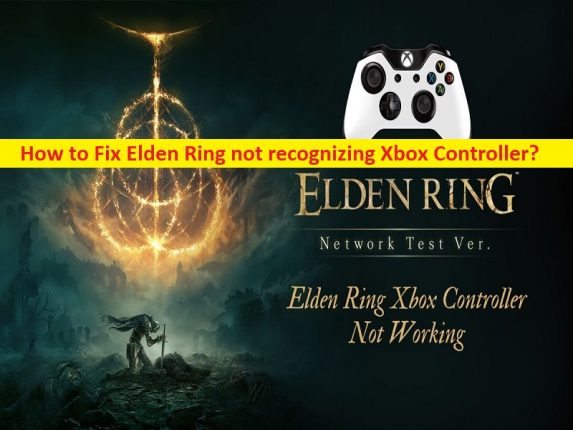
Windows 10 で Elden Ring が Xbox コントローラーを検出しない問題を修正するためのヒント:
この記事では、Windows 10 で Elden Ring が Xbox コントローラーを認識しない、Elden Ring が Xbox コントローラーを検出しない問題を修正する方法について説明します。問題を解決するための簡単な手順/方法が提供されます。議論を始めましょう。
Windows 10 で「Elden Ring が Xbox コントローラーを認識しない」:
「エルデン リング」: エルデン リングは、フロム ソフトウェアによって設計および開発され、バンダイナムコ エンターテインメントによって公開されたアクション ロールプレイング ゲームです。このゲームは、PlayStation 4 & 5、Microsoft Windows OS、Xbox One、および Xbox シリーズ X/S で利用できます。このゲームは、Souls シリーズ、Bloodborne、Sekrio: Shadows Die Twice など、FromSoftware が開発した他のゲームに見られる要素を備えています。オープンワールドを舞台に、プレイヤーは城、洞窟、カタコンベなどの場所を特徴とする6つのメインエリアの間の土地を自由に探索できます.
ただし、何人かのユーザーは、Elden Ring ゲームを起動して実行すると、Elden Ring が Xbox コントローラーを認識しない、Elden Ring が Windows 10 コンピューターで Xbox コントローラーを検出しないという問題に直面したと報告しています。この問題は、何らかの理由により、Windows コンピューターでコントローラーを使用して Elden Ring ゲームをプレイできないことを示しています。この問題の背後にある考えられる理由の 1 つは、Windows コンピューターと Xbox コントローラーの一時的な問題である可能性があります。
WindowsコンピューターとXboxコントローラーの両方を再起動するだけで一時的な問題を解決し、それが機能するかどうかを確認できます.この問題は、Elden Ring ゲームに関連するゲーム ファイルの破損、不適切な Steam 設定やシステム設定、およびその他の問題が原因で発生する可能性があります。私たちの指示に従って問題を解決することは可能です。解決に向かいましょう。
Windows 10 で Elden Ring が Xbox コントローラーを認識しない問題を修正する方法は?
方法 1: 「PC 修復ツール」を使用して、Windows 10 で Elden Ring が Xbox コントローラーを検出しない問題を修正する
「PC 修復ツール」は、BSOD エラー、DLL エラー、EXE エラー、プログラム/アプリケーションの問題、コンピューターのマルウェアまたはウイルス感染、システム ファイルまたはレジストリの問題、およびその他のシステムの問題を数回クリックするだけで簡単かつ迅速に見つけて修正する方法です。 .
⇓ PC修復ツールを入手
方法 2: グラフィック カード ドライバーを更新する
グラフィックス カード ドライバーを最新の互換性のあるバージョンに更新すると、問題が解決する場合があります。
ステップ 1: Windows PC で Windows 検索ボックスから [デバイス マネージャー] を開き、[ディスプレイ アダプター] カテゴリを展開します。
ステップ 2: グラフィックス カード ドライバーを右クリックして [ドライバーの更新] を選択し、画面の指示に従ってドライバーの更新プロセスを終了し、更新を行います。コンピューターを再起動して、問題が解決したかどうかを確認します。
Windows PC でグラフィックス カード ドライバーの更新プログラムをダウンロードまたは再インストールする [自動的に]
自動ドライバー更新ツールを使用して、グラフィックス カード ドライバーの更新を含むすべての Windows ドライバーの更新を試みることもできます。このツールは、以下のボタン/リンクから入手できます。
⇓ 自動ドライバー更新ツールを入手する
方法 3: Windows OS を更新する
Windows OS を最新バージョンに更新すると、問題が解決する場合があります。
ステップ 1: Windows 検索ボックスから Windows PC の「設定」アプリを開き、「更新とセキュリティ > Windows Update」に移動して、「更新プログラムの確認」ボタンをクリックします。
ステップ 2: 利用可能なすべてのアップデートをダウンロードしてインストールし、アップデートしたらコンピュータを再起動して、問題が解決したかどうかを確認します。
方法 4: コンピューターと Xbox コントローラーの両方を再起動する
この問題は、コンピューターと Xbox コントローラーの一時的な問題が原因で発生する可能性があります。 XboxコントローラーとWindowsコンピューターを再起動するだけで一時的な問題を解決し、問題が解決したかどうかを確認できます.
方法 5: Steam 入力を有効にする
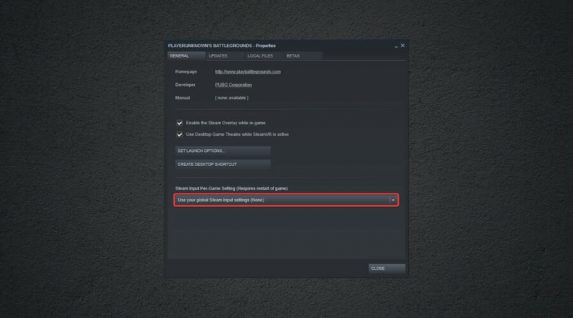
ステップ 1: Windows PC で「Steam クライアント」アプリを開き、「ライブラリ」に移動します
ステップ 2: 「Elden Ring」を右クリックして「Steam 入力を有効にする」を選択し、問題が解決したかどうかを確認します。
方法 6: Steam Big Picture モードで Elden Ring を起動する
ステップ 1: 「Steam」を開き、「Elden Ring」ゲームを右クリックして、「プロパティ」を選択します。
ステップ 2: 左ペインの各タブをクリックして [Big Picture Mode] を見つけ、そこからこのオプションを有効にして変更を保存します。
方法 7: Steam オーバーレイを無効にする
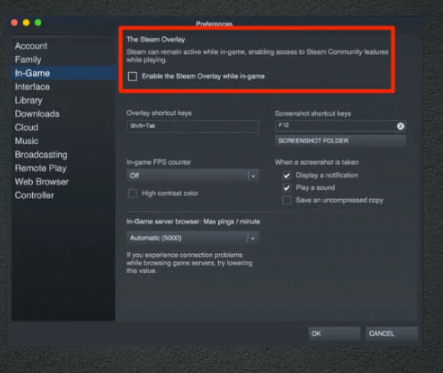
ステップ 1: Windows PC で Steam クライアントを開き、「Elden Ring」ゲームを右クリックして、「プロパティ」を選択します。
ステップ 2: 「Steam Overlay」オプションを見つけて無効にし、変更を保存します。完了したら、問題が解決したかどうかを確認します。
結論
この投稿は、Windows 10 で Elden Ring が Xbox コントローラーを認識しない、Elden Ring が Xbox コントローラーを検出しない問題を簡単な方法で修正する方法について、お役に立てたと確信しています。私たちの指示を読み、それに従うことができます。それで全部です。ご提案やご質問がございましたら、下のコメント ボックスにご記入ください。